本帖最后由 凯申宿敌我昆仑 于 2014-10-27 16:10 编辑
1.1、CADWorx Plant配置设置技巧
CADWorx Plant作为CADWorx软件的核心部分,其管道建模方面的优秀功能深受广大用户认可,当然亦还有很多不足之处,但绝大多数情况下用户对软件的功能是并未能充分挖掘的。本节我们就介绍下CADWorx Plant在配置设置中的一些技巧,希望能够起到抛砖引玉之效。
在我们完成了软件安装之后,实际上首先进行的就应该是软件的配置设置,在配置设置界面通过一系列功能选项让我们能够尽量控制CADWorx Plant软件符合自己的操作习惯及需求。首先我们来看下CADWorx Plant配置设置的界面:
CADWorxPlant设置对话框
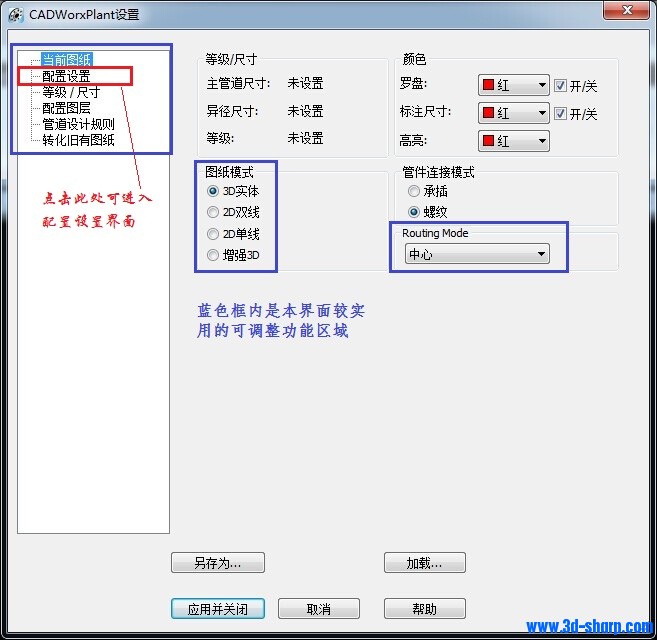
CADWorxPlant配置设置界面
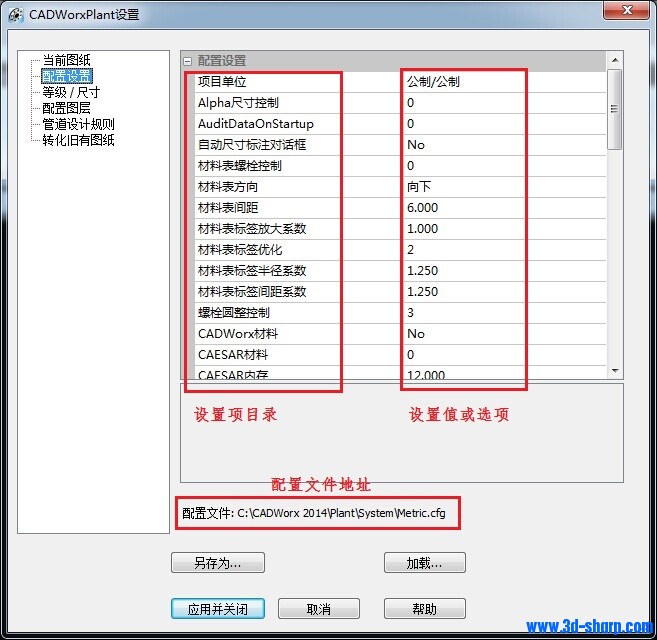
CADWorx配置设置有五十多项设置,大致可分为数据文件目录、功能选项和变量调节三大类。本帖不会非常详细的逐项讲解,因为CADWorx帮助文件实际上讲的还是比较清楚的,希望大家在这里有问题时候多点击帮助看帮助文件。本贴将主要讲解一些容易出错、比较重要或比较有技巧性的功能选项。
1、项目单位 项目单位这个选项是在配置设置中最顶端的一项,其实非常简单而稀松平常,但却是初学CADWorx的朋友们容易忽视而出错之处。这里有三个选项,如下图所示:
CADWorxPlant配置设置——单位选项

当新安装CADWorx并首次运行时都会弹出一个选择默认图纸项目单位制的对话框,在哪里如果你选择了第三项Metric_Metric,也就是公制/公制,那么软件就将自动调用Metric.cfg这个配置文件,那么这个位置就将默认是公制公制,意思也就是公制管径公制长度。而当我们需要更改项目单位制时,可在此处修改,修改后将在下一张图纸完成单位制变更,也就是需要将图纸关掉,再新建一张图纸出来。
单位制这个选项其实非常的简单平常,那么如何会成为初学者容易出错的地方呢?问题就在于单位制选项将影响到软件对项目等级的读取调用。当我们选择正确的单位制时,比如此时我选择公制/公制,那么在等级库调用界面,等级库里所有的公制等级我都可以看得到。而当我选择了一个其他单位制的等级库,那么这个等级库里的等级我在列表中将无法看到,也就无法选择。如下图所示:
由上图可见单位制选则会影响到调用等级库是否有效。因为CADWorx等级库中的等级是有单位制的,在选择等级时,只有等级单位制与配置设置中的单位制设置相同的情况下该等级才会在等级设置选项处出现,供用户选择,而初学者易犯的一个错误就是无意中选错了单位制导致自己等级库选中后却无法选择等级,从而不知所措。
2、材料表螺栓控制 该项用于控制材料表中螺栓的统计方式,有0、1、2、3四个选项,个人建议选择3,该项在帮助文件中讲的很清楚,如下图所示:
材料表螺栓控制选项解释
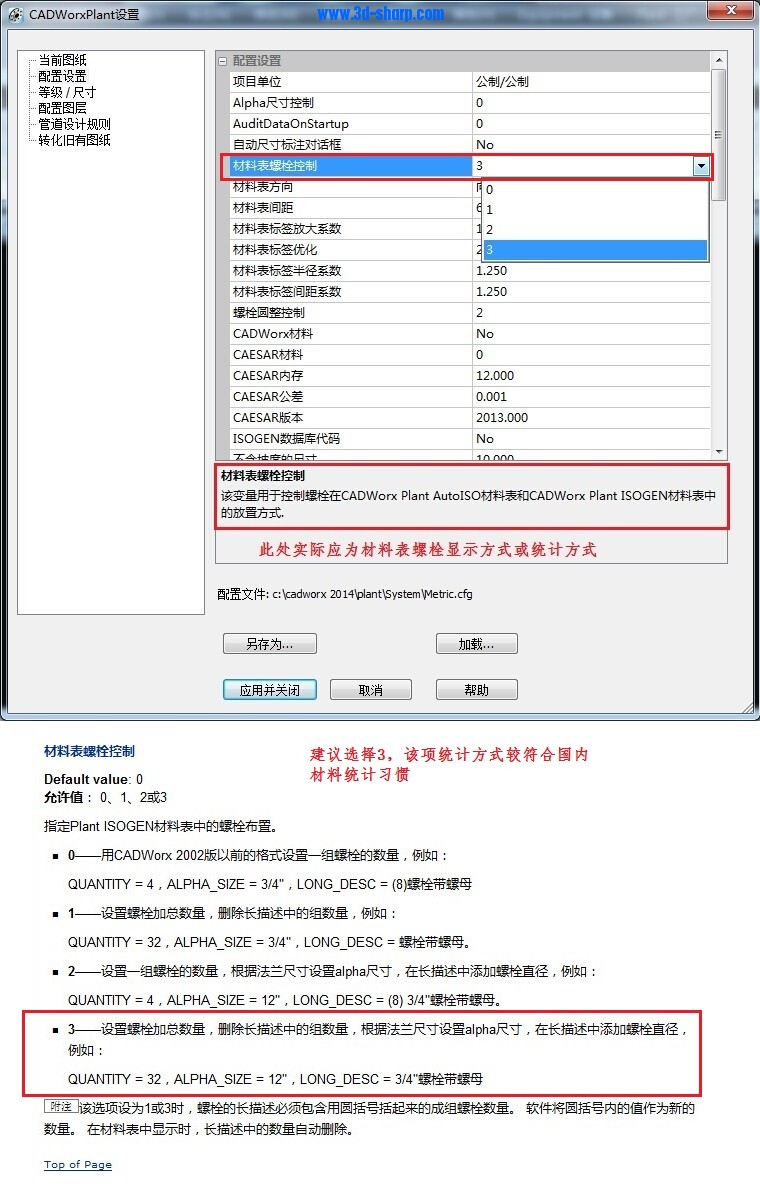
3、按管号设置图层 在配置设置中有按管号设置图层这一项,颇有些趣味,该项可选变量包括0、1、2、3、4,默认值为0。当选择0时,管道的三维实体部分将处于等级号命名的图层下,而中心线是单独图层。当选用后续几个数字变量时,则是实体部分与中心线分别处于不同的几个图层中的各种组合形式。该项一般而言不用调,但是由于同一等级下的管道内可能有不同的介质,所以当我们需要通过管道颜色直接去分辨工艺管道中的介质时,那么该项就大有可为了。一般如有此类需求,推荐选择选项4,选项位置及各项解释见下图:
按管号设置图层选项与变量解释

4、等级尺寸覆盖选项 在Plant中该选项用于控制CADWorxPlant绘制管件时是否严格遵循等级库设置的尺寸范围。默认为“No”,可选项为“Yes”。
当选择No时,选择的元件绘制时将严格按照在等级库中该元件设定的尺寸范围。
当选择Yes时,选择的元件绘制时将,可绘制尺寸处于该等级允许的最大范围与元件库中该元件数据表的尺寸范围的交集范围内。
例如:等级库内存在一螺纹连接球阀,尺寸范围是DN15——DN40,而元件库中该阀门的尺寸表最大范围是DN10——DN100,该等级允许尺寸范围是DN12——DN400。
那么当选择No时,我们可以绘制的该球阀尺寸范围是DN15——DN40,严格按照等级表规定。
当选择Yes时,我们可以绘制的该球阀尺寸范围是DN15——DN100.
那么,按正常情况我们是否就应该选用No呢?确实如此,但是选择No的情况并非包打天下,有一种情况下也会造成麻烦。例如当绘制异径元件,比如DN250x200的大小头,但是等级库中DN250以上是单独一个元件,DN200一下是另一个元件,这个情况一般由不同壁厚等级造成。此时我们选择的尺寸横跨两个元件尺寸范围,那么绘制时候就会产生些麻烦了。软件会报告“等级尺寸错误”,在这个情况下我们就必须进入配置设置,将等级尺寸覆盖选成Yes,然后就可以顺利绘制出想要的元件了。所以呢,该选项可以认为是一个避免用户出错的选项,但某些规则过于严格时在特定情况下是会产生一些麻烦,此细节问题,需要大家注意。(P&ID中也有此选项,哪里必须调成Yes,否则画不出大小头)
该选项截图如下:
等级尺寸覆盖选项
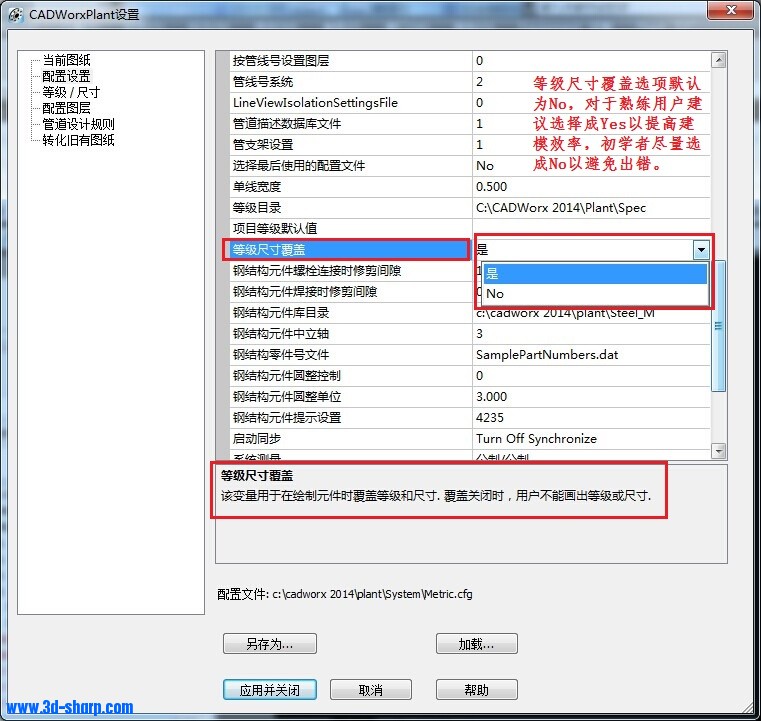
5、钢结构中立轴
该选项用于控制非轴对称截面的钢结构元件(角钢、槽钢)的中心线位置。这是一个比较有技巧性的选项,默认值为0,可选变量包括0,、1、2、3,建议选项为3.
首先我们先了解下钢结构中立轴是个什么概念。该选项实际上应该叫做钢结构元件参考线选项,它通过调整变量可使钢构元件中心线处于不同的参考平面上,从而控制中心线位置。而该选项最大的作用在于能够让钢结构斜接功能顺利实现。
首先看下图:该图是CADWorxSteel模块钢结构元件槽钢的具体数据字段和尺寸注释。
槽钢尺寸标准

由上图可以看到绿色的点即为槽钢的中心线可以存在的位置,我们都知道绘制钢构时会从“底部”、“中心”和“顶部”三项中任选一项来确定中心线的上下位置,但实际上非对称构件的中心线位置远非三个。我们可以看到蓝色标注的四个项,当SteelNeutralAxis等于不同值时,中心线对应的三个位置是不同的,也就是说中心线共有12个位置可选。这个SteelNeutralAxis便是我们使用中文语言包时CADWorx配置设置中的钢结构中立轴选项。楼主在这里推荐选用3,那么为什么选择3呢?
首先我们看下SteelNeutralAxis选择0和3时我们绘制槽钢边缘的平台的情况:
钢结构中立轴对中心线的控制
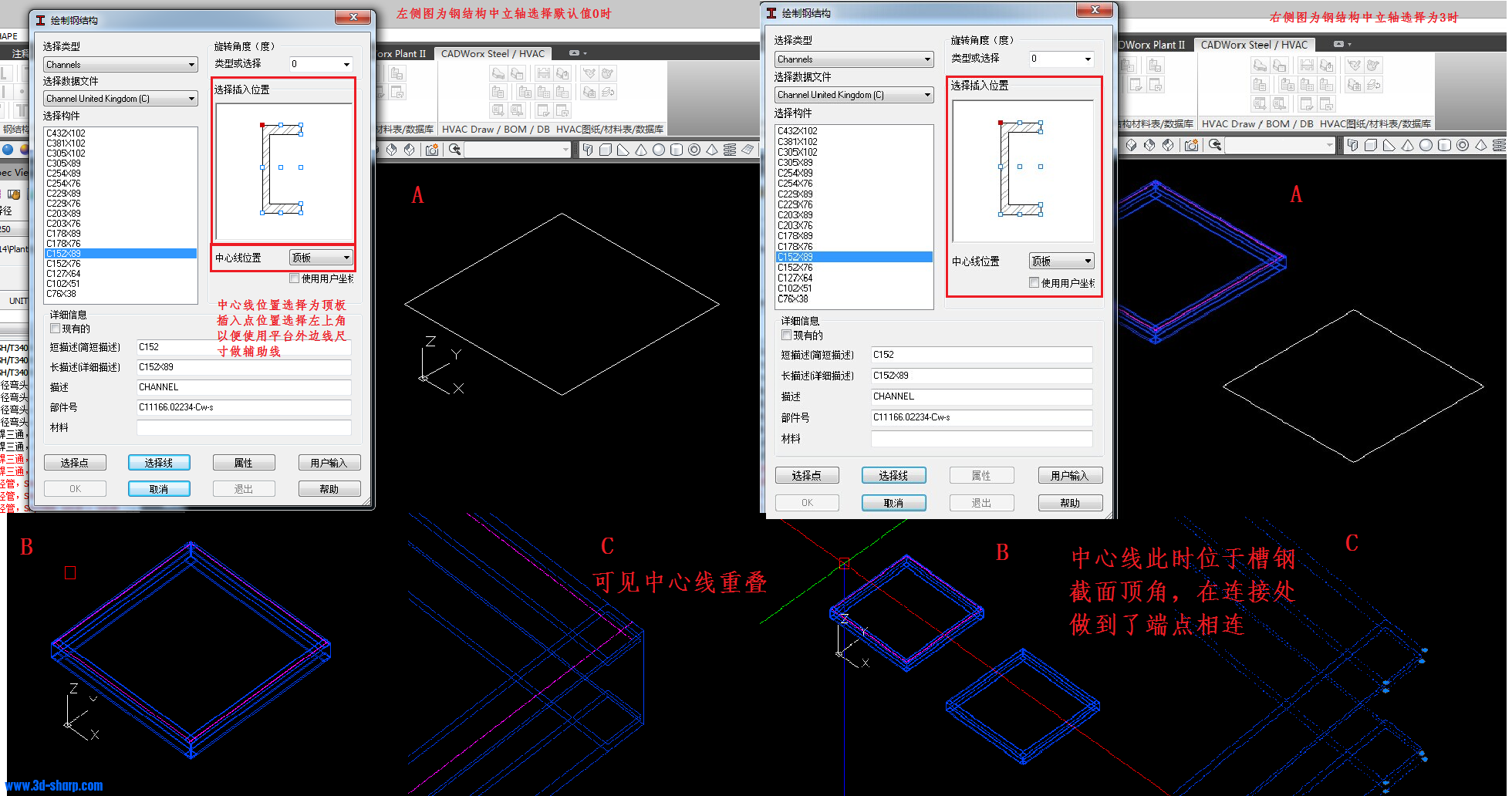
由上图可以看到钢结构中性轴分别选择0和3时,主要影响的就是中心线位置,左侧中心线默认情况时,按绘线方式完成的平台支撑,钢构中心线在端部相交,此情况下无法进行斜接操作。钢结构斜接的一个要求就是中心线端点必须相连。而右侧图,当中性轴值选择3时,中心线位于槽钢顶角,与插入线重合,此时便做到了中心线端点相连,即可完成斜接操作。
斜接

钢结构中立轴选项
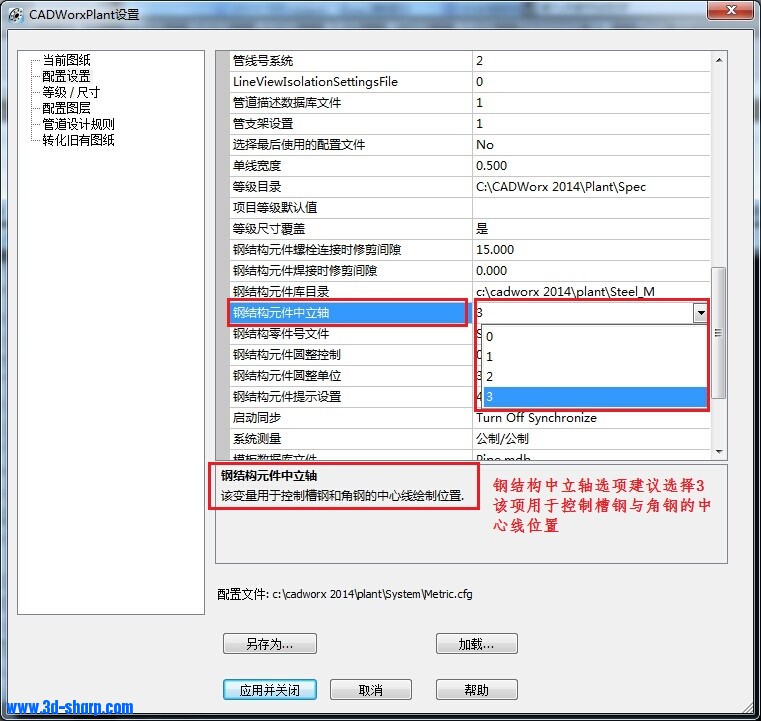
综上所述可知该项选择3时最有利于建模。
至此关于配置设置的几个选项就介绍到这里,配置设置中还有很多选项此处未提及,建议关于配置设置多查阅帮助文件,而尤其需要重视的是几个库的目录。这些目录的位置都是可以调整的,所以配置设置做得好将很大程度上提高我们对CADWorx Plant的项目管理方便性。本文便讲到这里,关于配置设置有问题的话请回帖提问,楼主尽力回答。
CADWorx精英之路系列后续还将有许多章节,敬请期待,也很高兴各位高手能提出批评建议。
| 